프로크리에이트
3년 정도 쓴것 같은데
아직도 모르는 기능들이 많네요.
우연히 알아낸 엄청나게 유용한 기능!
바로 아트워크 이름 바꾸기인데요.
자세한 것은 같이 알아보시죠.
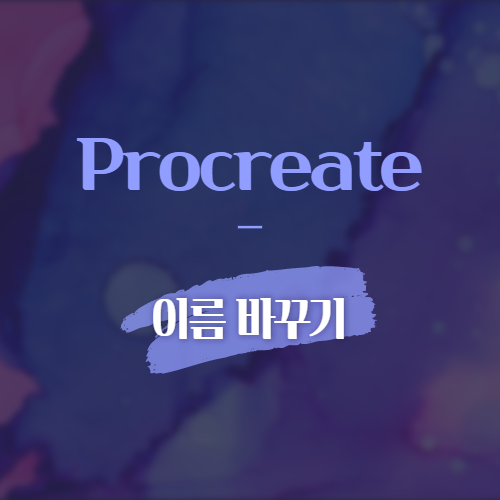
1. 프로크리에이트 이름 바꾸기 기존 방법
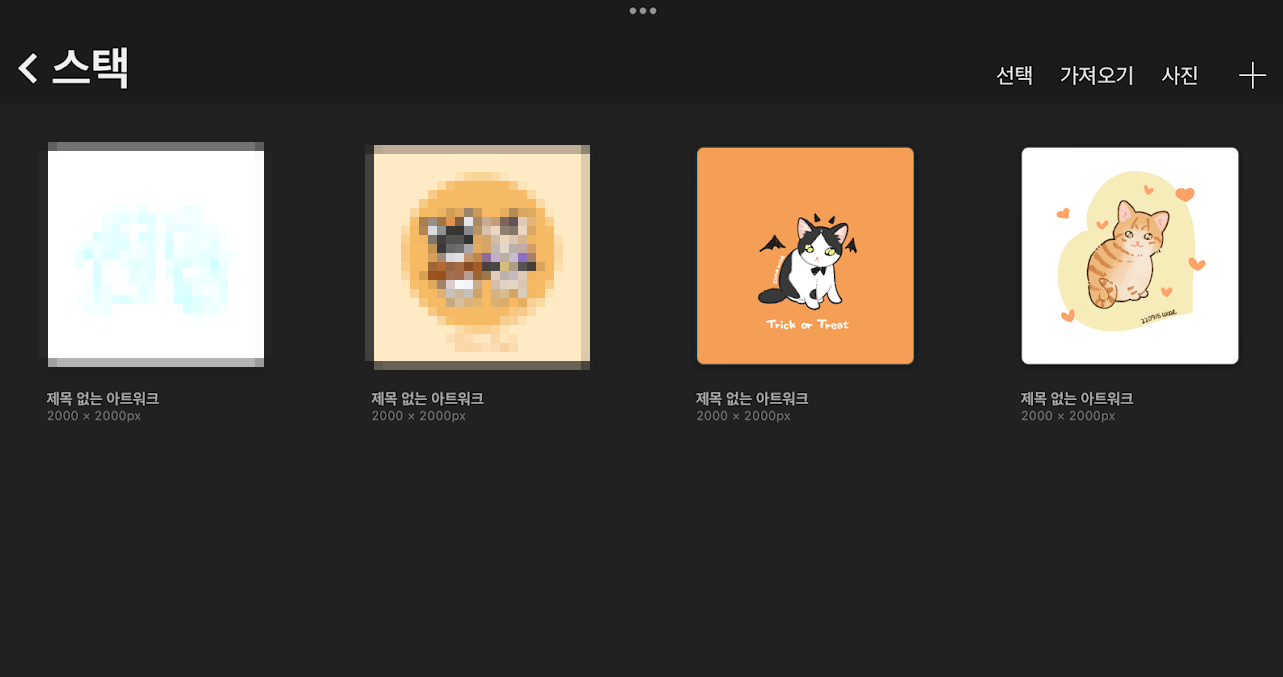
① 썸네일 화면
평소에는 이런 썸네일 화면이 있으면
하나씩 들어가서 이름을 변경해주었습니다.
근데 그게 여간 귀찮은 게 아니어서
이름을 그냥 변경하지 않고 있었거든요.
전부 제목 없는 아트워크인 것 보세요. ㅋㅋㅋ
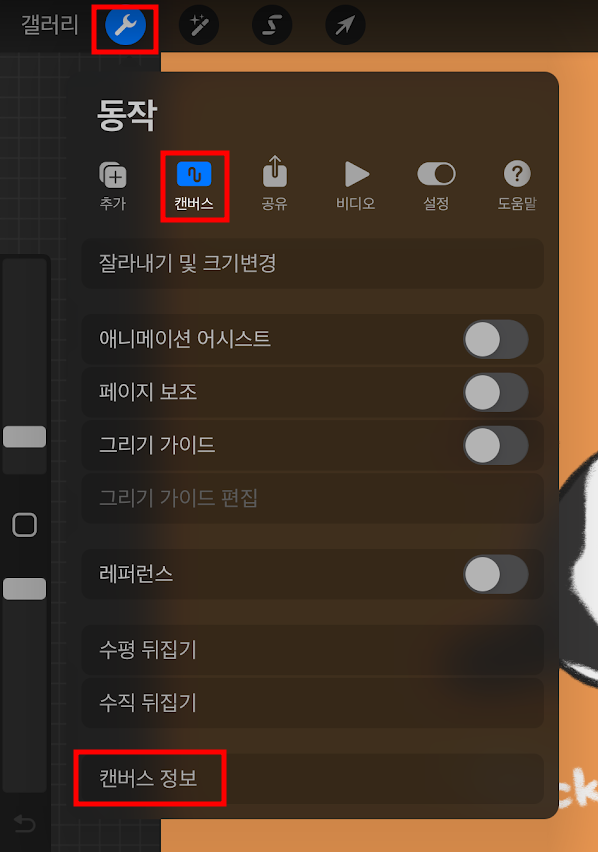
② 캔버스 정보
원래라면
이렇게 하나의 아트워크 안에 들어와서
[동작 > 캔버스 > 캔버스 정보] 메뉴에 들어갑니다.
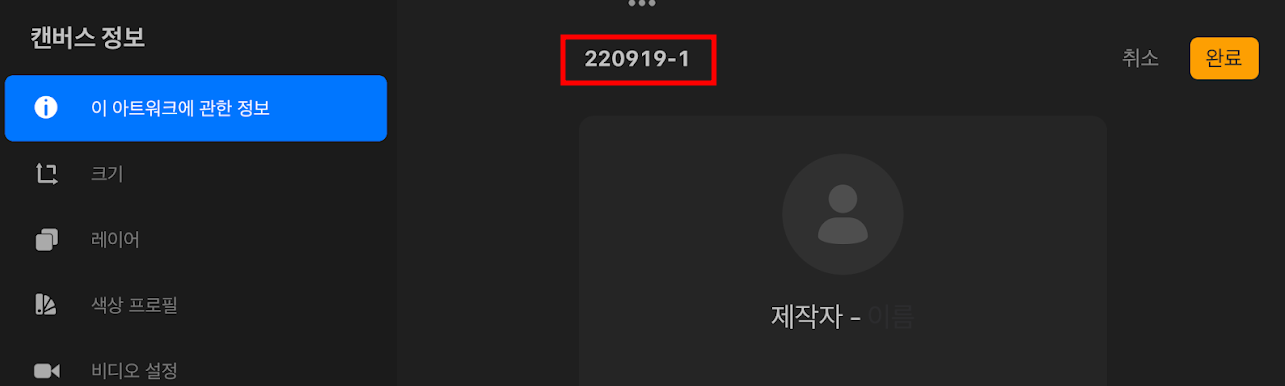
③ 이름 바꾸기
캔버스 정보에서
가장 위의 탭 [이 아트워크에 관한 정보]를 선택해
이름을 바꿔줍니다.
아트워크가 하나라면 괜찮지만
여러 개의 이름을 한꺼번에 변경하기에는
여간 귀찮은 일이 아닐 수 없습니다.
2. 프로크리에이트 빠르게 이름 바꾸기
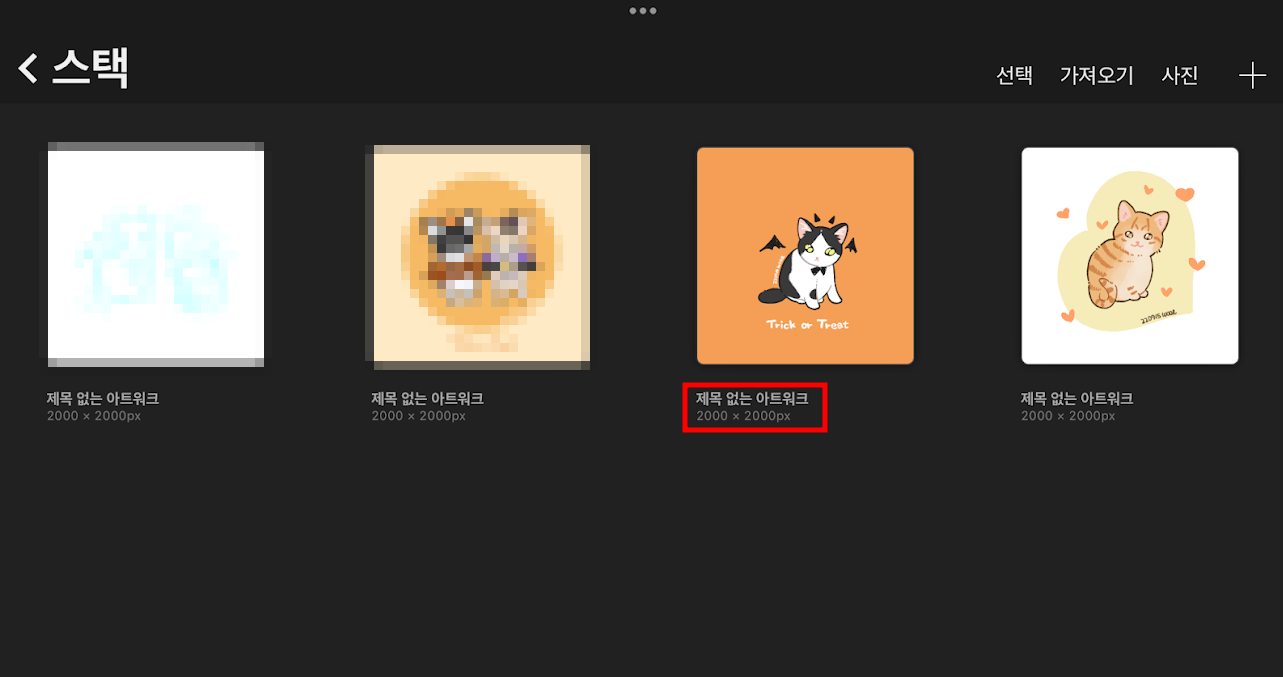
① 썸네일 화면
다시 썸네일 화면에 돌아와서
이번에는 아트워크의 썸네일을 선택하지 마시고
아래 이름을 선택해봅시다.
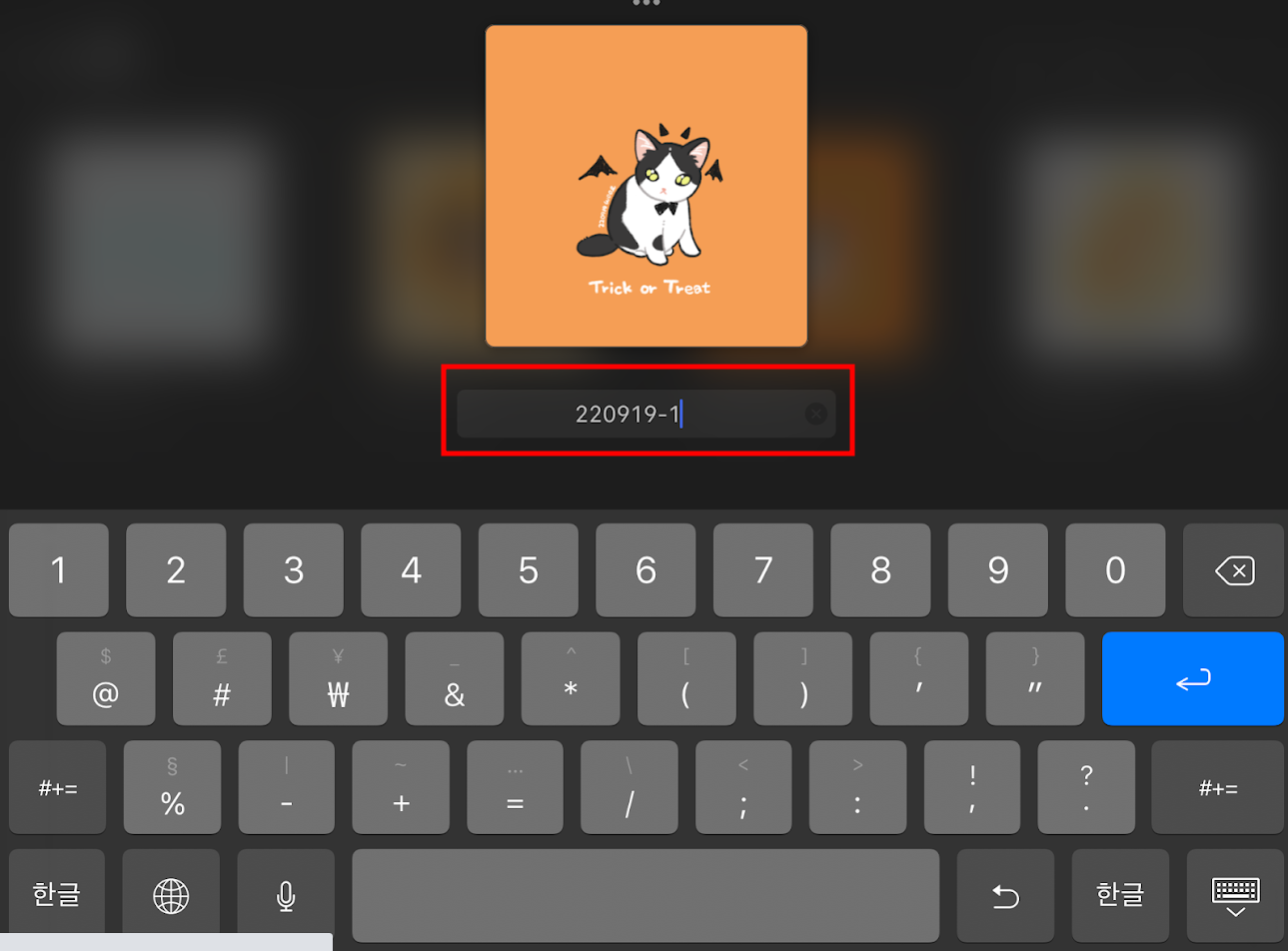
② 프로크리에이트 빠르게 이름 바꾸기
아니 세상에 바로 이름을 바꿀 수 있습니다.
이렇게 간편하게 이름을 바꾸는 방법이 있었다니.
내친김에 다른 아트워크도 이름을 바꿔줍니다.
-
-
③ 영상으로 보기
터치하는 곳은 영상으로 찍히지 않아서 아쉽지만
이름 부분을 터치하시면 됩니다.
3. 할로윈 일러스트
🎃할로윈 이벤트🎃 귀염뽀짝 쪼랭 반려동물 일러스트
🌼작가 팔로우🌼 ✨안냥하세요. 고양이가 보이는 다락방 너울다락입니다😻 팔로우 시 1,000원 할인 쿠폰 증정!!😚 이벤트 및 소식도 확인 가능합니다. ------ 🌼작품 상세 사항🌼
www.idus.com
① 일러스트 구매하기
예시로 쓰였던 일러스트의 정체가 궁금하신가요?
바로 아이디어스에서 판매하고있는 쪼랭 반려동물 일러스트!!
할로윈을 준비하는 집사님들을 위해
할로윈 의상 옵션이 추가되었답니다~
많은 관심 부탁드려요😘
이상으로 프로크리에이트 빠르게 이름 바꾸기였습니다.
도움이 되셨다면 공감과 댓글, 구독을 부탁드립니다.
[같이 보면 좋은 포스팅]
프로크리에이트 스포이드
프로크리에이트 스포이드 기능을 사용해봅시다. 1. 프로크리에이트 스포이드 프로크리에이트 스포이드 프로크리에이트 스포이드는 브러쉬의 크기와 농도를 조절하는 세로 바가 왼쪽 혹은 오른
ssimplay.tistory.com
[Design/iPad] - 프로크리에이트 물결 만들기
프로크리에이트 물결 만들기
프로크리에이트에서 물결을 만들어보겠습니다. 1. 프로크리에이트 물결 만들기 준비 프로크리에이트로 만든 물결 위의 일러스트를 보시면 흐릿한 물결 모양이 보이시죠? 이 부분을 만들어볼 예
ssimplay.tistory.com
그럼 이만.
총총.
'Design > 프로크리에이트' 카테고리의 다른 글
| [프로크리에이트] 올가미 기능 비밀 (36) | 2022.11.03 |
|---|---|
| [프로크리에이트] 창 두 개 띄우기 (12) | 2022.10.31 |
| 프로크리에이트 스포이드 (26) | 2022.04.01 |
| 프로크리에이트 물결 만들기 (44) | 2022.03.23 |
| 프로크리에이트 타임랩스로 그림과정 내보내기 (8) | 2022.02.21 |



냐울님의
글이 좋았다면 응원을 보내주세요!
이 글이 도움이 됐다면, 응원 댓글을 써보세요. 블로거에게 지급되는 응원금은 새로운 창작의 큰 힘이 됩니다.
응원 댓글은 만 14세 이상 카카오계정 이용자라면 누구나 편하게 작성, 결제할 수 있습니다.
글 본문, 댓글 목록 등을 통해 응원한 팬과 응원 댓글, 응원금을 강조해 보여줍니다.
응원금은 앱에서는 인앱결제, 웹에서는 카카오페이 및 신용카드로 결제할 수 있습니다.